マイクロソフトエクセルは、特に統計のために世界中で使用されている強力なスプレッドシート プログラムですが、ワークシート内のデータ範囲のスクリーンショットを撮る、それを別のワークシートに貼り付けると、スクリーンショットは自動的にそのワークシートに完全に収まりますか?このコマンドを実行する機能は、カメラツール。カメラ ツールを使用すると、ユーザーはデータやグラフのスクリーンショット画像をキャプチャし、ワークシートまたは別のワークシートの任意の部分に画像として貼り付けることができます。 Microsoft Excel にカメラ ツールを追加する方法を見てみましょう。
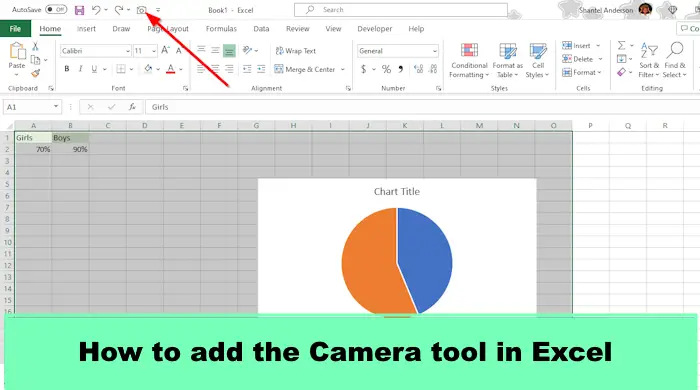
Excelにカメラツールを追加する方法
Excel にカメラ ツールを追加するには、次の手順に従います。
- Microsoft Excelを起動します。
- 「クイックアクセスのカスタマイズ」ボタンをクリックします。
- [コマンドを選択] リスト ボックス ボタンをクリックし、[すべてのコマンド] を選択します。
- 「カメラ」コマンドを選択し、「追加」ボタンをクリックします。
- 「OK」をクリックします。
- カメラ ツールがクイック アクセス ツールバーに追加されます。
- データ範囲とグラフを強調表示し、カメラ ツールをクリックします。
- データを配置する場所をクリックします。
- スクリーンショット データは、元のデータと同様にスプレッドシートに自動的に収まります。
打ち上げマイクロソフトエクセル。
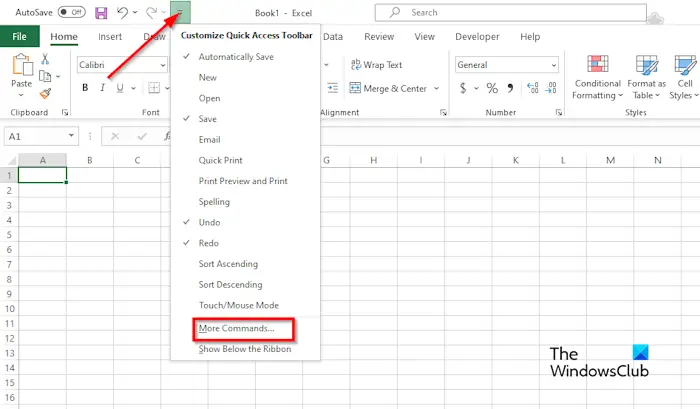
をクリックします。クイックアクセスをカスタマイズするクイック アクセス ツールバーの ボタン。
アンExcel のオプションダイアログボックスが開きます。
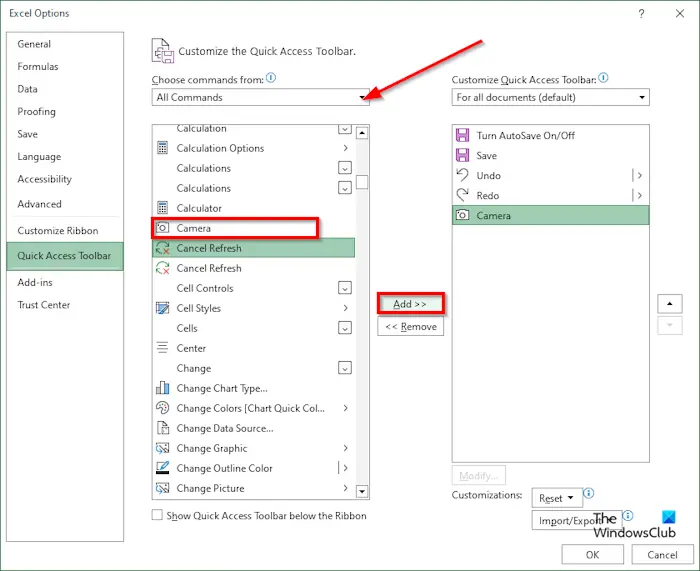
をクリックします。コマンドの選択リストボックスボタンを押して選択すべてのコマンドメニューから。
下にスクロールして、カメラコマンドをクリックしてから、追加ボタン。
クリックわかりました。
カメラ ツールがクイック アクセス ツールバーに追加されます。
これで、スプレッドシートにデータとグラフが追加されました。カメラ ツールを使用してデータをキャプチャします。
別のワークシートを開きます。
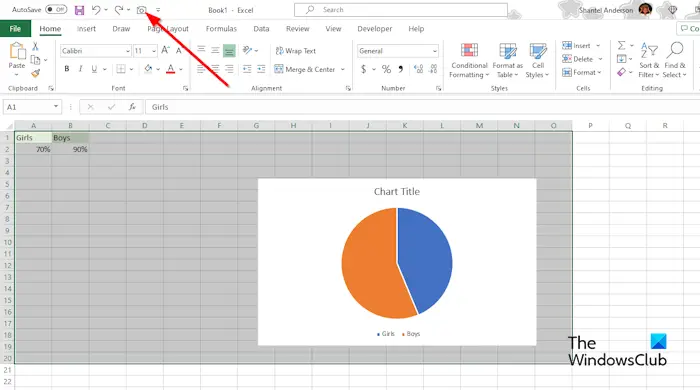
データ範囲とグラフを強調表示し、カメラクイック アクセス ツールバーのツール。
次に、別のワークシートに移動し、データを配置する場所をクリックします。
スクリーンショット データは、元のデータと同様にスプレッドシートに自動的に収まります。
Excel にカメラ ツールを追加する方法を理解できたと幸いです。
Excel のカメラ ツールの代替となるものは何ですか?
カメラ ツールの代替手段はスクリーンショット機能ですが、これらは完全に異なります。スクリーンショット機能を使用すると、ユーザーはデスクトップ上で開いているウィンドウのスクリーンショットを撮ることができます。一方、カメラ ツールを使用すると、ユーザーはデータやグラフのスクリーンショット画像をキャプチャし、ワークシートまたは別のワークシートの任意の部分に画像として貼り付けることができます。 Excel のスクリーンショット機能を使用する方法については、次の手順に従ってください。
- 「挿入」タブをクリックし、図のボタンをクリックして、メニューから「スクリーンショット」を選択します。
- スクリーンショットを撮りたいウィンドウを選択するか、「画面クリッピング」をクリックしてスクリーンショットを撮りたい領域をキャプチャします。
- スクリーンショットがスプレッドシートに表示されます。
Excelで写真を撮るにはどうすればよいですか?
Excel で写真を撮る方法については、次の手順に従います。
- データの範囲を選択します。
- [ホーム] タブの [クリップボード] グループで、[コピー] ボタンをクリックします。
- データ範囲を貼り付ける場所を選択し、「貼り付け」ボタンをクリックします。
- 「その他の貼り付けオプション」セクションで、「図 (U)」オプションを選択します。
- コピーされたデータ範囲がスプレッドシートに表示されます。






